
Photo by
mitsuki_haruta
スクリーンショットが手軽に取れる「Win+Shift+s」ショートカットキーについて
以前の投稿で、サポートの依頼が電話からチャットへ移行した話をさせていただきました。それに伴い、画像で伝える事が簡単になったのは良いのですが、「画像」そのものの作成作業が増え、効率化が必要となりました。
Windowsの画面キャプチャといえば、「SnippingTool」や「切り取りとスケッチ」を使われている方が多いかと思います。どちらもアプリを起動する必要があり初動が遅れます。さらに、貼り付けを複数回する場合、一度アプリに戻るという作業が発生します。
この事がフラストレーションになり、「Win+Shift+s」ショートカットに
たどり着きました。
実際の流れは以下の通りです。
1.「Win」+「Shift」+「s」キーを同時に押します。
2.画面が暗くなりマウスカーソルが十字に代わります


3. 切り取りたい部分を選択します。選択した個所は明るくなります。

4. 選択が終わった時点でクリップボードにコピーされます。
あとは、貼り付けるだけです。繰り返しもとても簡単で
ショートカットキーを押すだけになります
「ペンで印をつける」ことも出来ます。選択が終了したあと、通知エリアを表示すると、先ほどクリップした画像ありますのでクリックします。
すると、「切り取りとスケッチ」ツールが開きます
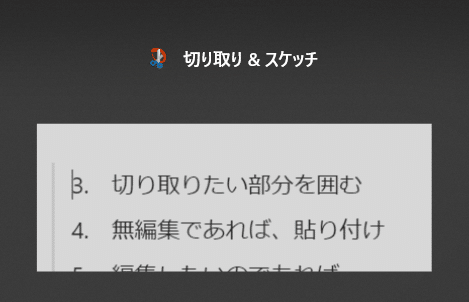
「ペン」「鉛筆」「蛍光ペン」の三種類、「定規」や「クリッピング」など
上部に機能が表示されています。私は「定規」と「蛍光ペン」を愛用しています。



重要な所をハイライトした画像は、ユーザの理解度に格段の差があります。
スクリーンキャプチャーをご利用される機会がありましたら、利用されては如何でしょうか?
蛇足です。これを使う時だけは、マウスを右に持ち替えております。
